
Gabriel Brooks
0
5184
1089
 Donc, vous vous êtes procuré un lecteur de DVD de luxe. Ce pourrait être un graveur ou juste un lecteur et cela ne fonctionne tout simplement pas. Comment trouvez-vous ce qui ne va pas?
Donc, vous vous êtes procuré un lecteur de DVD de luxe. Ce pourrait être un graveur ou juste un lecteur et cela ne fonctionne tout simplement pas. Comment trouvez-vous ce qui ne va pas?
Ces conseils pour corriger les erreurs de lecteur de DVD fonctionneront également pour un lecteur de CD ou de CDR. La première chose à faire est de déterminer où se situe le problème. Cela peut être un problème physique tel que l’alimentation qui n’arrive pas sur le lecteur ou un câble IDE / SATA débranché. Il peut s’agir d’un problème du système d’exploitation Windows qui empêche votre lecteur d’afficher ou de lire des disques. Enfin, il se peut que le disque soit complètement sale. Votre disque est peut-être sale et illisible par votre lecteur..
Voyons comment identifier et résoudre ces problèmes. Je vois des problèmes avec les lecteurs au quotidien dans mon travail quotidien ainsi que des centaines de questions qui me parviennent par le biais de mon blog. Permettez-moi de partager certains de mes conseils de dépannage avec vous. Peut-être que ça va arrêter les questions - mais j'en doute!
Ces instructions peuvent être utilisées pour les lecteurs internes et externes, mais certains principes fondamentaux peuvent être légèrement différents. Comme le cordon d'alimentation par rapport au connecteur d'alimentation interne, l'interface USB ou un connecteur IDE. Mais utilisez votre intuition pour vous guider.
Certains de ces problèmes sont communs au lecteur externe et au lecteur interne et peuvent être résolus avec un petit logiciel ou en suivant les didacticiels fournis avec ces lecteurs..
La première étape: Le lecteur n'apparaît-il pas dans l'explorateur Windows? Ici, je peux voir mon graveur de CD mais pas mon graveur de DVD. Mon graveur de DVD est généralement le lecteur E: \.
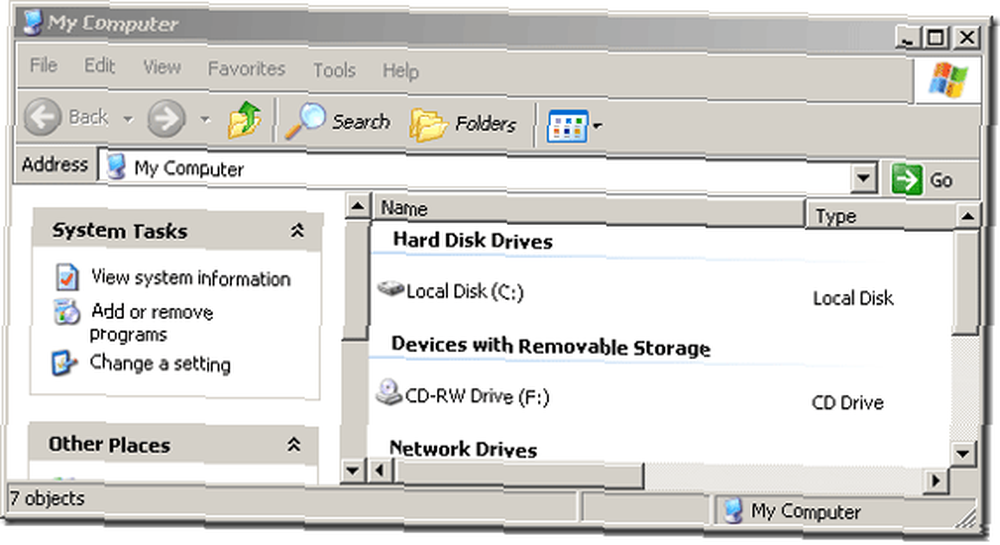
Tout d’abord, nous devons vérifier l’alimentation et les connexions à votre ordinateur. Les lecteurs externes peuvent être vérifiés pendant que le système est sous tension, mais vous aurez besoin de l’arrêter et de débrancher le cordon d’alimentation avant de commencer..
Si les câbles sont connectés mais desserrés, retirez-les et reconnectez-les. Démarrez le système de sauvegarde et voyez si le lecteur ou les lecteurs apparaissent. Si vous avez récemment modifié vos lecteurs sur votre système et que vous avez supprimé ou modifié les paramètres des cavaliers, rappelez-vous que la sélection du câble est normalement la meilleure solution. Si vous êtes sur un lecteur externe, ces cavaliers n’auront aucune importance.
Lorsque le système est sous tension et que le lecteur est sous tension, vous pouvez appuyer sur le bouton d'éjection pour l'ouvrir. S'il ne s'ouvre pas et qu'il est sous tension, il peut s'agir d'un problème physique que nous verrons ci-dessous..
Deuxième étape Si votre disque est alimenté et ne veut ni s'ouvrir ni se fermer, il est temps de passer au tour du trombone. Parfois, ces disques se bloquent et vous ne pouvez pas les ouvrir. Cela peut provenir de quelqu'un qui renverse quelque chose ou qui utilise le lecteur comme porte-gobelet. Allez chercher un trombone et redressez-le. Mesdames et messieurs, nous allons effectuer cet exploit incroyable d’ouvrir un lecteur bloqué avec un trombone et seulement un trombone. Es-tu prêt?

Poussez le trombone dans le petit trou situé à droite, à gauche ou légèrement à droite du lecteur précédent dans l’ancien lecteur. Pousser le trombone dans le trou libère la porte et vous pouvez l'ouvrir avec vos mains. S'il est collant, utilisez un chiffon humide pour le nettoyer..
Troisième étape: Votre lecteur s'ouvre et se ferme et cela ne fonctionne toujours pas? Nous devons vérifier que le lecteur est connecté à l'ordinateur. Tout comme vous avez vérifié l'alimentation, vérifiez les connecteurs. Voir si le lecteur apparaît maintenant dans votre ordinateur.
Quatrième étape: Vous avez exclu l'alimentation et les connexions système. Examinons maintenant le gestionnaire de périphériques de Windows. Ouvrez-le en faisant un clic droit sur Mon ordinateur et en sélectionnant gérer. Puis sélectionnez Gestionnaire de périphériques. Sur des machines plus anciennes, ce sera dans le propriétés du système et alors Gestionnaire de périphériques. S'il y a un point d'exclamation rouge à côté de l'un des éléments, résolvez-le et vos problèmes disparaîtront. Le lecteur devrait ressembler à ceci:
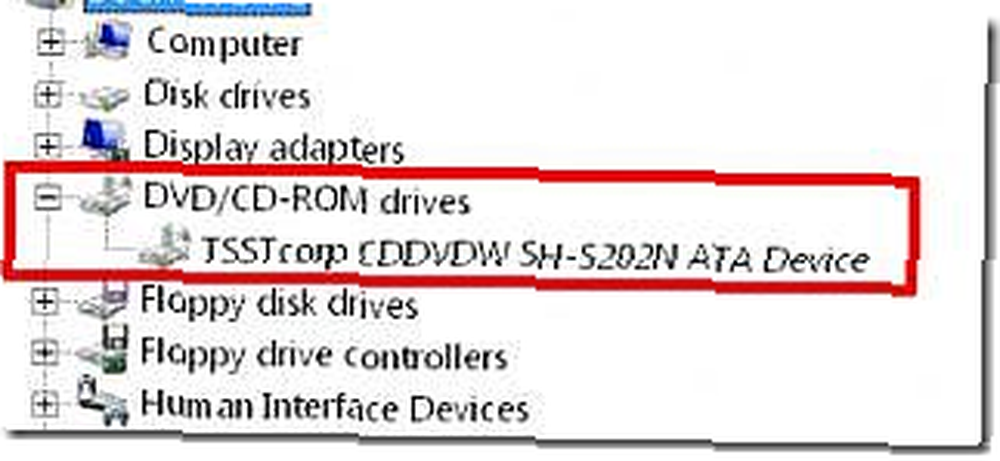
Un appareil avec une erreur aura cette icône devant elle:
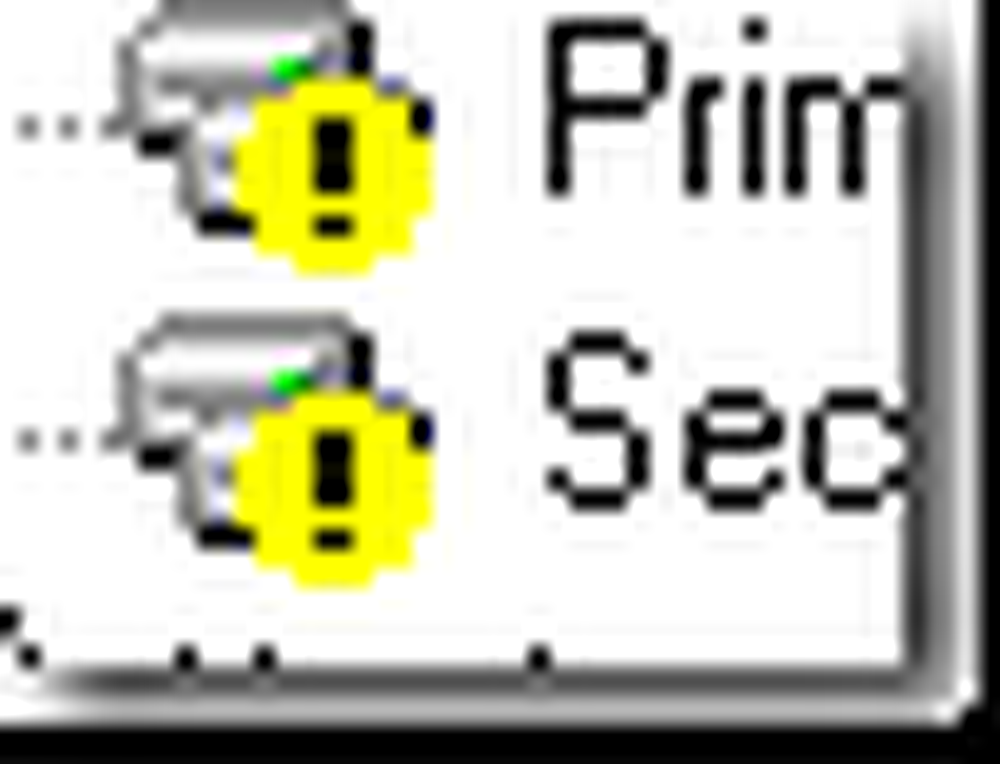
Cinquième étape: Si votre lecteur est alimenté et que votre système d'exploitation Windows le reconnaît, mais qu'il ne lit toujours pas les disques, cela peut être dû à la lentille du laser sale. Nettoyez la lentille laser avec un kit de nettoyage ou utilisez d’autres disques après le kit de nettoyage, puis essayez. Si le lecteur fonctionne après le nettoyage, vous avez trouvé le problème..
Étape six: Si le lecteur ne lit toujours pas votre disque mais qu'il est connecté et que le système le voit, essayez un autre disque. Si cet autre disque fonctionne, il peut s'agir du disque. Certains lecteurs plus anciens ne peuvent pas lire les CDR ou les CDRW. Essayez un CD acheté et voyez si cela fonctionne. Si oui, vous devriez probablement remplacer votre disque.
Vous avez d'autres conseils pour corriger les erreurs de lecteur de DVD, partagez-les avec nous dans les commentaires!











